
สารบัญ:
- ขั้นตอนที่ 1: ภาพหน้าจออินเทอร์เฟซ
- ขั้นตอนที่ 2: รับวัสดุ
- ขั้นตอนที่ 3: รหัส Arduino
- ขั้นตอนที่ 4: ตอนนี้บัดกรี!: เริ่มโดย Micro USB
- ขั้นตอนที่ 5: ประสาน: ESP12F
- ขั้นตอนที่ 6: ประสาน: BC814
- ขั้นตอนที่ 7: ประสาน: M7 Diode
- ขั้นตอนที่ 8: ทิ้งคะแนนเหล่านี้ไว้
- ขั้นตอนที่ 9: ประสาน: ตัวต้านทาน 12KOhm
- ขั้นตอนที่ 10: ประสาน: 0.1uf SMD Capacitor
- ขั้นตอนที่ 11: ประสาน: ตัวต้านทาน 150Ohm
- ขั้นตอนที่ 12: ประสาน: 0805 LED สีเขียว
- ขั้นตอนที่ 13: ประสาน: ตัวควบคุม 1117
- ขั้นตอนที่ 14: ประสาน: 5v รีเลย์
- ขั้นตอนที่ 15: ประสาน: ขั้วต่อสกรู 3 ขา
- ขั้นตอนที่ 16: เสร็จแล้ว
- ขั้นตอนที่ 17: ตอนนี้ จะเริ่มเล่นกับมันได้อย่างไร
- ผู้เขียน John Day [email protected].
- Public 2024-01-30 13:06.
- แก้ไขล่าสุด 2025-01-23 15:12.



สวัสดีทุกคน, วันนี้จะมาบอกวิธีทำ Mini Esp 12 Wifi Relay Board ขนาดเพียง 3.9cm x 3.9 cm!
บอร์ดนี้มีคุณสมบัติเจ๋ง ๆ ที่คนรักเทคโนโลยีทุกคนจะหลงรัก
ฉันได้รวมไฟล์ทั้งหมดไว้ในขั้นตอนต่อไป
บอร์ดนี้บรรจุด้วย
- การเข้ารหัส WPA2
- ส่วนต่อประสานผู้ใช้แบบ Flat Design (แสดงในรูปภาพด้านบน)
- การควบคุมอย่างรวดเร็ว
- อุณหภูมิ (รหัสสำหรับการสนับสนุนอุณหภูมิจะมาในอีกไม่กี่สัปดาห์)
- ขับเคลื่อนด้วย USB
- อัปเดตบอร์ดจากคอมพิวเตอร์ด้วยคลิกเดียว (ฉันจะได้รับการอัปเดตเฟิร์มแวร์บน bubblesaqua.com)
- บอร์ดนี้มีคุณสมบัติที่น่าทึ่งเช่นกัน มันจะจดจำสถานะการเปลี่ยนล่าสุดของคุณ! ซึ่งหมายความว่าหากมีการตัดไฟ บอร์ดนี้จะกลับมาเป็นสถานะก่อนหน้าซึ่งก่อนหน้านี้มีการตัดไฟ
- กระดานนี้ยังรวมถึงคู่มือรูปภาพหรือวิดีโอบนกระดาน
คุณสมบัติมากมายเหล่านี้ราคา $ 14 นั้นน่าทึ่ง + คุณได้รับช่วง 10-20 เมตร (ในร่ม 18 <การเชื่อมต่อที่พอใช้ - แย่) และประตูด้านนอกจะยิ่งมากขึ้น! โมดูลนี้ยังคงอยู่ใน Final Software Prototypes เช่นเดียวกับเวอร์ชันที่แล้ว แต่ในที่นี้ ฉันได้โพสต์โค้ดที่เสถียรสำหรับพวกคุณทุกคนแล้ว ออกจากคุณลักษณะการวัดอุณหภูมิ คุณลักษณะอื่น ๆ ทั้งหมดจะรวมอยู่ด้วย
ขั้นตอนที่ 1: ภาพหน้าจออินเทอร์เฟซ
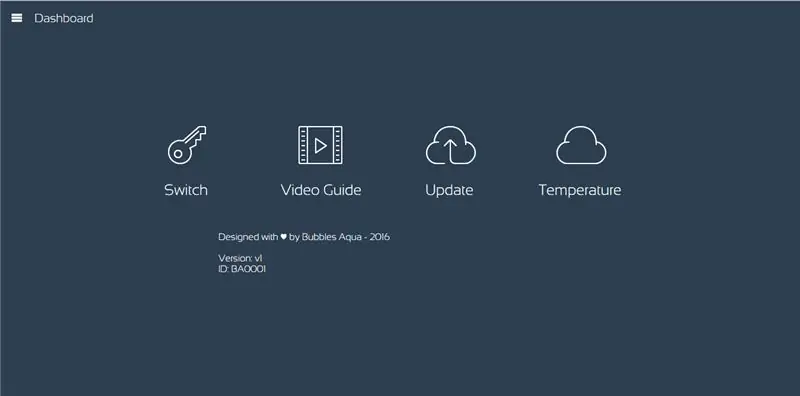
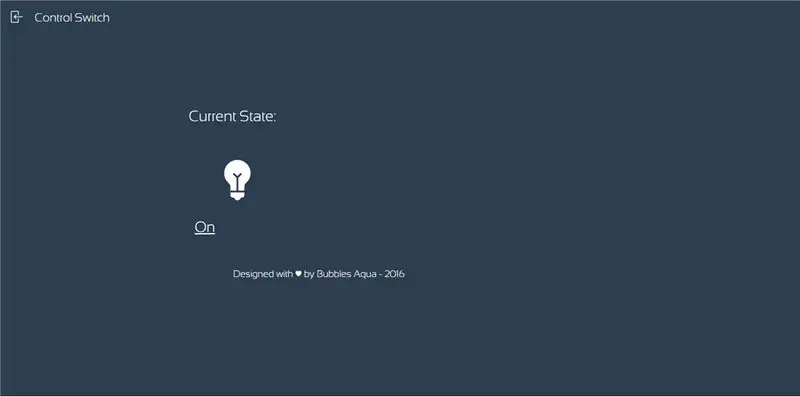
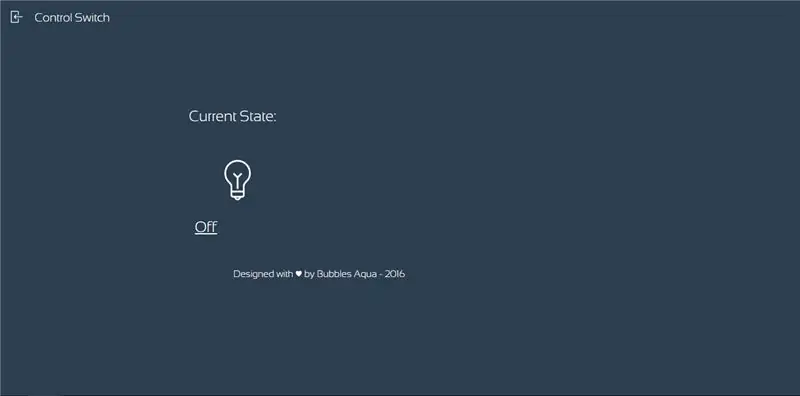
ฉันได้ถ่ายภาพหน้าจอเหล่านี้สำหรับมุมมองส่วนตัวของคุณ คุณจะชอบวิธีที่ฉันออกแบบหน้าเว็บตามแนวโน้มของเว็บไซต์ Flat Design!:) การสอนเริ่มต้นจากขั้นตอนต่อไป
ขั้นตอนที่ 2: รับวัสดุ




คุณสามารถซื้อ Kit ได้จากเว็บไซต์ทางการของฉัน: bubblesaqua.com
หรือคุณอาจจัดหาชิ้นส่วนของคุณเอง
อย่างไรก็ตาม รายการอยู่ที่นี่:
1x รีเลย์ (5v)
1x ESP-12E/F/Q
1x BC814 (sot-23)
1x M7 ไดโอด SMD
1x ขั้วต่อไมโคร USB
1x 0805 LED สีเขียว SMD
5x 12Kohm 0805 ตัวต้านทาน
2x 0805 0.1uf ตัวเก็บประจุ
1x ตัวควบคุม AMS1117
1x 4.7KOhm 0805 ตัวต้านทาน
2x 150Ohm 0805 ตัวต้านทาน
ขั้นตอนที่ 3: รหัส Arduino

ก่อนอื่นดาวน์โหลดไฟล์ทั้งหมดที่จำเป็น
ฉันสร้างสิ่งนี้ใน Arduino IDE 1.6.7: ลิงก์สำหรับดาวน์โหลด: คลิกที่นี่
ดาวน์โหลด ESP8266 Arduino Library + บอร์ดได้แล้ว คลิกที่นี่
ไปที่นั่น & ทำตามคำแนะนำเกี่ยวกับวิธีการติดตั้งไลบรารี + บอร์ดนี้
หลังจากนี้ ดาวน์โหลด File System Tool สำหรับ ESP8266 โดยที่คุณจะสามารถอัปโหลด html และไฟล์อื่นๆ ไปยัง ESP8266 File System - คลิกที่นี่
รับรหัสของฉัน + PCB ที่ Github - คลิกที่นี่
[รหัสถูกแชร์ภายใต้ใบอนุญาตสาธารณะทั่วไป และผู้เขียนหรือซอฟต์แวร์ขององค์กรอื่น ๆ ที่รวมอยู่ในรหัสนี้จะไม่รับผิดชอบต่อความเสียหาย / การละเมิดกฎหมาย ภายใต้สถานการณ์ใด ๆ เราจะไม่รับผิดชอบ ใช้รหัสนี้ภายใต้ความเสี่ยงของคุณเอง]
ขั้นตอนที่ 4: ตอนนี้บัดกรี!: เริ่มโดย Micro USB

บัดกรี Micro-USB บน PCB
ขั้นตอนที่ 5: ประสาน: ESP12F


ฉันมี ESP-12F ดังนั้นฉันจึงบัดกรีสิ่งนี้
หลังจากนี้ฉันตั้งโปรแกรม ESP-12f โดยการบัดกรีสายจัมเปอร์ไปยังพินการเขียนโปรแกรมที่จำเป็นและตั้งโปรแกรมผ่านโมดูล Cp2102 ของฉัน
คุณสามารถค้นหาข้อมูลมากมายบนอินเทอร์เน็ตเกี่ยวกับ How to Program ESP12 ถามลุง Google ของคุณสิ!:NS
ขั้นตอนที่ 6: ประสาน: BC814


บัดกรี BC814 ทรานซิสเตอร์ SMD
ขั้นตอนที่ 7: ประสาน: M7 Diode


ตอนนี้ Solder M7 Diode ตามที่แสดงในรูป ตรวจสอบให้แน่ใจของมาร์ค เส้นแบบนี้ '||' บนไดโอดควรหันไปทางรู
ขั้นตอนที่ 8: ทิ้งคะแนนเหล่านี้ไว้

คะแนนเหล่านี้มีไว้สำหรับ LED แสดงสถานะ แต่ไม่ได้ผลตามที่ฉันต้องการ ดังนั้น ปล่อยให้จุดเหล่านี้ไม่บัดกรี
ขั้นตอนที่ 9: ประสาน: ตัวต้านทาน 12KOhm


ตัวต้านทานแบบบัดกรี 12KOhm ที่ R1, R2, R3, R4, R8
ขั้นตอนที่ 10: ประสาน: 0.1uf SMD Capacitor



ตัวเก็บประจุแบบบัดกรีที่ C1, C2
ขั้นตอนที่ 11: ประสาน: ตัวต้านทาน 150Ohm


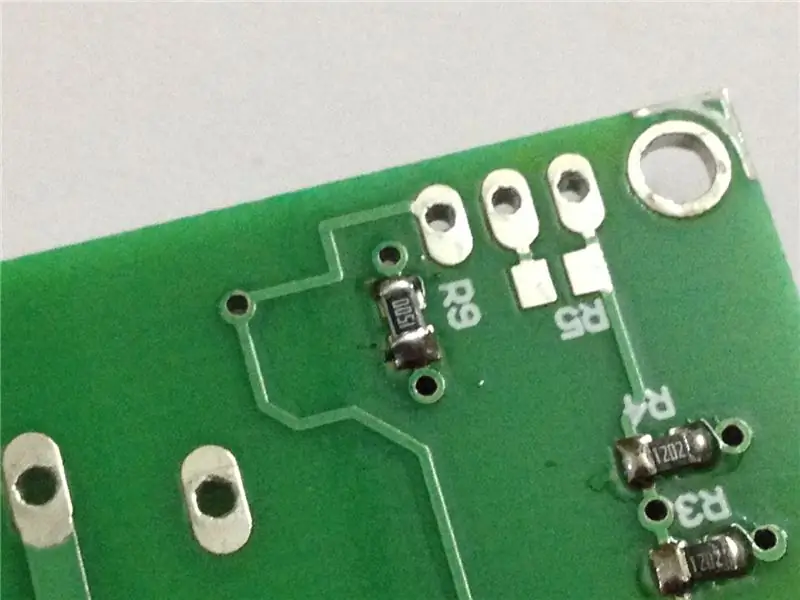
ตัวต้านทาน 150Ohm ประสานที่ R6, R9
ขั้นตอนที่ 12: ประสาน: 0805 LED สีเขียว

ไฟ LED สีเขียวบัดกรีที่ 'กำลัง'
ขั้นตอนที่ 13: ประสาน: ตัวควบคุม 1117

เครื่องปรับลมบัดกรีที่ 'REG'
ดูภาพสำหรับความคิดเห็นส่วนตัวของฉัน
ขั้นตอนที่ 14: ประสาน: 5v รีเลย์

ตอนนี้ Solder 5v Relay
ขั้นตอนที่ 15: ประสาน: ขั้วต่อสกรู 3 ขา

บัดกรี: ขั้วต่อสกรู 3 พินสำหรับใช้ซ้ำ เมื่อใดก็ตามที่คุณต้องการถอดสายไฟ ให้คลายเกลียวออก;)
ขั้นตอนที่ 16: เสร็จแล้ว



เสร็จแล้ว!, ตอนนี้สนุกกับโมดูล Wi-Fi ของคุณและช่วยตัวเองด้วยความเกียจคร้าน;)
อย่าลืมสนับสนุนฉันและโหวตฉันใน 101 Digital Contest:)
ขั้นตอนที่ 17: ตอนนี้ จะเริ่มเล่นกับมันได้อย่างไร
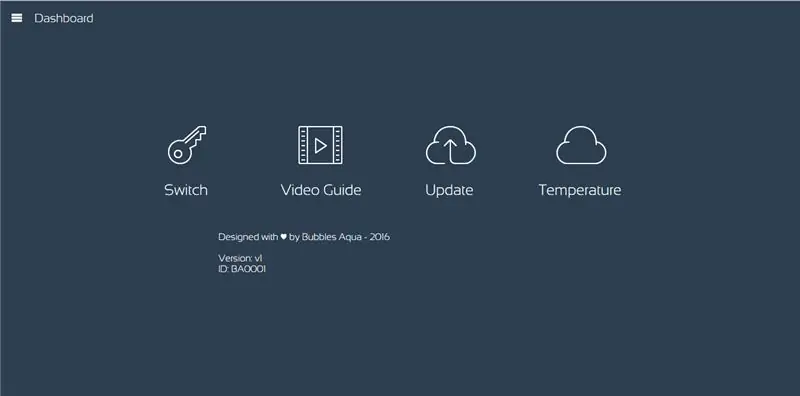
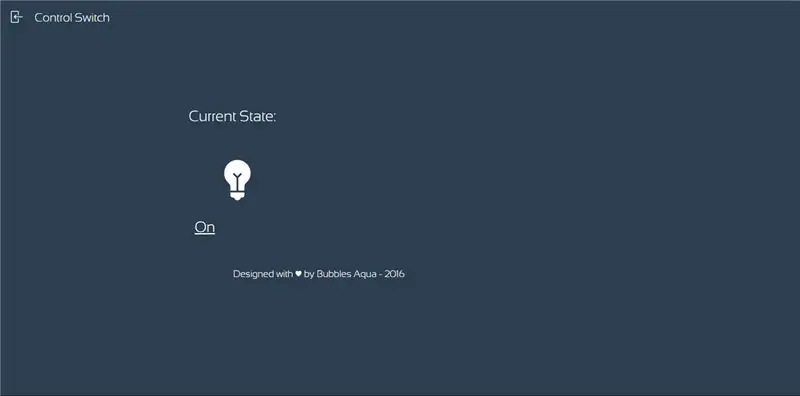
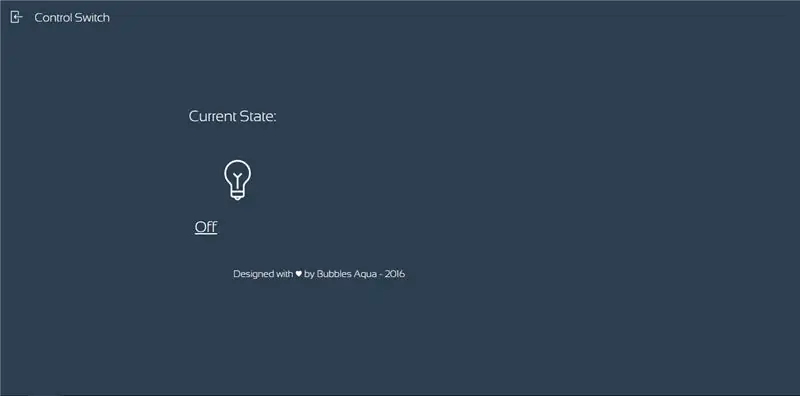
ง่ายมาก!
1) เพิ่มพลังให้สิ่งนี้
2) เชื่อมต่อ Wifi Hotspot กับโทรศัพท์ / PC / แล็ปท็อปของคุณ (ID: Bubbles Aqua)(รหัสผ่าน: fishes123)
3) เปิดเบราว์เซอร์ใด ๆ
4) เปิด "192.168.4.1" ใน URL Section
5) หน้าเว็บสุดเจ๋งจะเปิดขึ้นซึ่งคุณจะได้รับตัวเลือกมากมาย
6) คลิกที่ Switch Tab
7) หน้าเว็บใหม่จะเปิดขึ้นซึ่งคุณสามารถควบคุมบอร์ดของคุณได้ด้วยการแตะ/คลิก!
(จะแสดงสถานะปัจจุบันด้วย เช่น เปิดหรือปิด)
สนุก !
แนะนำ:
DIY รีโมทคอนโทรล ชุด โดย 2262/2272 M4 Bread Board & Relay for Maker: 4 ขั้นตอน (พร้อมรูปภาพ)

DIY รีโมทคอนโทรล ชุด โดย 2262/2272 M4 Bread Board & Relay for Maker: สมาร์ทโฮมกำลังมาถึงชีวิตของเรา หากเราต้องการบ้านอัจฉริยะที่เป็นจริง เราจำเป็นต้องมีสวิตช์ควบคุมระยะไกลจำนวนมาก วันนี้เราจะมาทำการทดสอบ ทำวงจรง่ายๆ เพื่อเรียนรู้ทฤษฎีของสวิตช์ควบคุมระยะไกล โดยชุดนี้ออกแบบโดย SINONING ROBOT
เริ่มต้นใช้งาน Home Automation: การติดตั้ง Home Assistant: 3 ขั้นตอน

เริ่มต้นใช้งาน Home Automation: การติดตั้ง Home Assistant: ตอนนี้เรากำลังจะเริ่มชุด Home Automation ซึ่งเราสร้างบ้านอัจฉริยะที่จะช่วยให้เราควบคุมสิ่งต่างๆ เช่น ไฟ ลำโพง เซ็นเซอร์ และอื่นๆ โดยใช้ศูนย์กลางร่วมกับ ผู้ช่วยเสียง ในโพสต์นี้ เราจะมาเรียนรู้วิธีอิน
DIY Home Automation โดยใช้ ESP8266: 5 ขั้นตอน

DIY Home Automation โดยใช้ ESP8266: ในโครงการนี้ ฉันจะแสดงวิธีสร้างระบบ Home Automation โดยใช้โมดูล ESP8266 WiFi ระบบนี้ใช้บอร์ดรีเลย์ Esp8266 ที่คุณสามารถใช้เพื่อควบคุมเครื่องใช้ในบ้านของคุณผ่าน WiFi โดยใช้แอป Blynk โปรเจ็กต์นี้ได้รับการสนับสนุนโดย JLCPCB
วิธีทำ 4-in-1 Arduino Nano Development Board: 4 ขั้นตอน
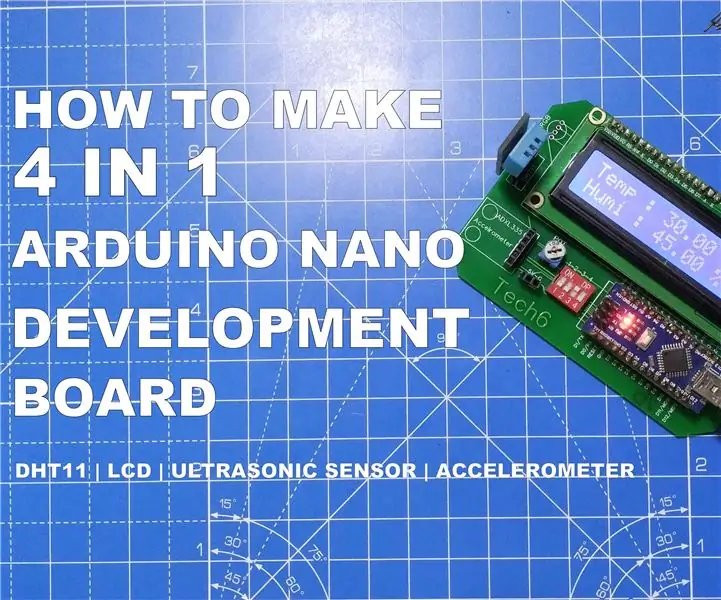
วิธีทำ 4-in-1 Arduino Nano Development Board: ในคำแนะนำนี้ คุณจะได้เรียนรู้วิธีสร้างบอร์ดพัฒนา Arduino Nano บอร์ดพัฒนา Arduino nano มีช่องออนบอร์ดสำหรับเซ็นเซอร์อัลตราโซนิก (HCSR-04), มาตรความเร่ง, เซ็นเซอร์ DHT11 และจอแสดงผลคริสตัลเหลว (LCD) โบนี้
Super Simple Raspberry Pi 433MHz Home Automation: 7 ขั้นตอน

Super Simple Raspberry Pi 433MHz Home Automation: บทช่วยสอนนี้เป็นหนึ่งในหลาย ๆ เรื่องเมื่อใช้ Raspberry Pi เพื่อควบคุมอุปกรณ์ไร้สายรอบ ๆ บ้าน เช่นเดียวกับคนอื่น ๆ มันจะแสดงให้คุณเห็นถึงวิธีการใช้คู่เครื่องส่ง / เครื่องรับราคาถูกที่เชื่อมต่อกับ Pi ของคุณเพื่อโต้ตอบกับอุปกรณ์ที่ทำงาน
